WordPressの基本操作を覚えたい、項目がたくさんあるけどどう使えばいいの?、パーマリンク設定は利用すべきなの!?とお悩みではないでしょうか?
今回の記事では、そんなお悩みを解消するWordPressのパーマリンク設定の基本的な操作方法について紹介します。

この記事は以下のような人におすすめ!
- パーマリンク設定の基本操作を覚えたい!
- 項目の内容を理解したい!
- 図解で操作方法が知りたい!
WordPressのパーマリンク設定の基本的な操作方法を身につけることができます
パーマリンク設定とは

パーマリンク設定とは
パーマリンクとは聞きなれない言葉ですよね!実は、パーマリンクは略語になります。パーマネントリンクといいます。パーマネントを日本語にすると「半永久的なこと」です。
半永久的なリンク(URL)のことを表しています。固定リンクとも呼ばれるようです。
WEBサイトの各ページに個別で与えられているURLのことです。
✅パーマリンク設定とは
ページ毎に与えられるURLの基本設定のこと
半永久的であることが特徴です。変更しないことを前提としている仕組みのため、途中で変更すると読者へ影響がでることを認識しておきましょう。
パーマリンク設定
パーマリンク設定画面が表示されます。
記事のURL構造をどういう形にするのかを指定することができます。パーマリンクは、サイト管理しやすいように考えて利用するとURLでどのような記事か把握することができ管理などで便利な面もあります。どちらにせよ最初に決めて設定した後は変更しないようすることをおすすめします。私は、当初に変更してしまい読者など閲覧される数が減ってしまいました。よく考えた上で設定していきましょう。
それでは、パーマリンク設定を理解したので、パーマリンク設定を利用してみましょう。
図解でわかりやすい操作説明

各機能で操作説明をしていきます。
少し長くなりますが、必要な部分をみて利用して頂ければと思います。
✅パーマリンク設定
・パーマリンク設定画面
・パーマリンク設定を更新
✅パーマリンク設定補足事項
・共通設定
・オプション
パーマリンク設定画面
1.メニュー画面の「設定」→「パーマリンク設定」をクリックします。パーマリンク設定画面が開きます。
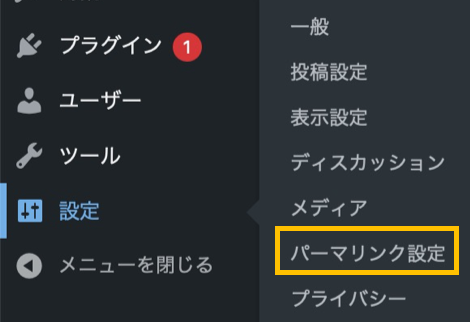
2.パーマリンク設定画面の説明をしていきます。
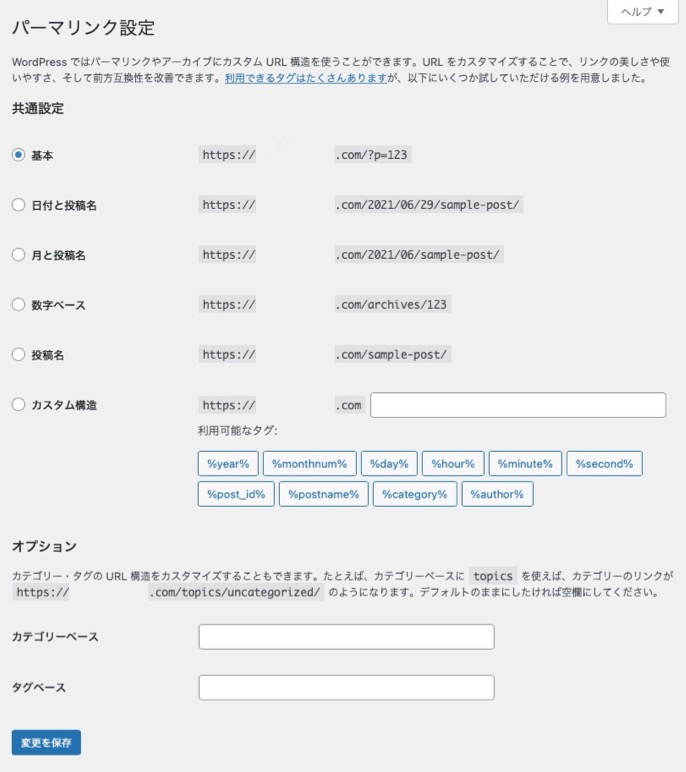
| 項目 | 説明 |
| 共通設定 | パーマリンクの構造を指定することができます。基本的な5種類と自分で指定することができるカスタムの6種類で設定することができます。 |
| カテゴリーベース | カテゴリーページのリンクを変更することができます。 |
| タグベース | タグページのリンクを変更することができます。 |
| 変更を保存 | 変更箇所を保存することができます。 |
パーマリンク設定を更新
1.パーマリンク設定画面を開き設定したい箇所を変更します。
2.パーマリンク設定を変更した後に画面左下の「変更を保存」をクリックします。
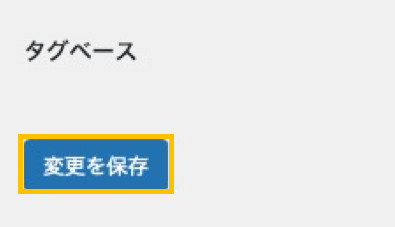
共通設定
基本

p=123の数字部分が連番でURLが作成されていきます。
良い点としては、URLが短く済みますよね!しかし、URLではどのような記事かわかりません。アナリティクスなどで閲覧数が多いURLも表示するまでわかない!なんてこともあります。
日付と投稿名

2021/06/29/sample-postの部分が変化します。投稿日付:「2021/06/29」と記事のタイトル「sample-post」の組み合わせで作成されます。こちらは、タイトルも含まれていますので比較的わかりやすい構造ではないでしょうか。ただし、URLに日本語が適用できないため、記事作成時に指定し直すことが多いかもしれません。
月と投稿名

こちらは日付程、細かくなくてもいいよ!ということで、月までのタイプです。2021/06/sample-postの部分が変化します。投稿月:「2021/06」と記事のタイトル「sample-post」の組み合わせで作成されます。こちらは、タイトルも含まれていますので比較的わかりやすい構造ではないでしょうか。こちらもURLに日本語が適用できないため、記事作成時に指定し直すことが多いかもしれません。
数字ベース

「123」の部分が連番でURLが作成されていきます。
こちらも基本設定どうように「URLが短くて済むこと」と「URLを指定し直す必要がない」という点んでは記事作成時には簡単で良いです。しかし、URLだけでは記事を把握することができずに管理に手間どうことが難点です。
投稿名

「sample-post」の部分が変更になります。日付のない記事タイトルのみの構造になります。URLだけで判断することができるため、柔軟に利用することができるのではないでしょうか。
カスタム
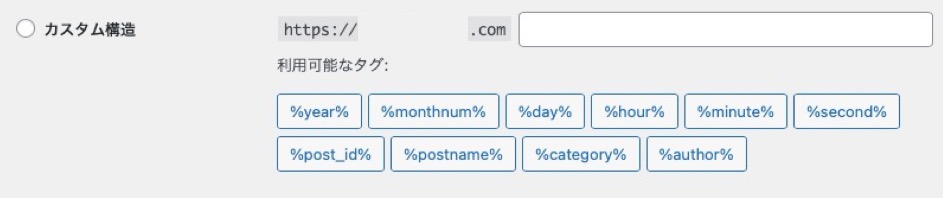
用意されたタグを利用すことで、自分自身でカスタマイズURLを作成することができます。自分に合った運用を作るために考えて作成することが良いかもしれません。タグを説明していきます。
| 項目 | 説明 |
| %year% | 投稿された西暦が設定されます。 |
| %monthnum% | 投稿された月が2桁で設定されます。 |
| %day% | 投稿された日付が2桁で設定されます。 |
| %hour% | 投稿された時間が2桁で設定されます。 |
| %minute% | 投稿された分が2桁で設定されます。 |
| %second% | 投稿された秒が2桁で設定されます。 |
| %post_id% | 固有のIDが設定されます。 |
| %postname% | 記事のタイトルが設定されます。 |
| %category% | 記事のカテゴリーが設定されます。 |
| %author% | 記事の作成者が設定されます。 |
カスタム設定方法
1.パーマリンク設定画面の「カスタム構造」にチェックをします。

2.利用したいタグをクリックします。
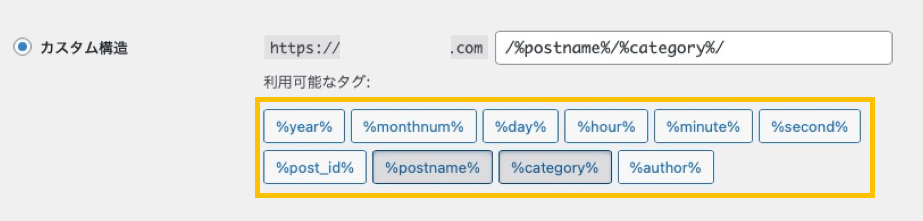
3.問題なくタグが反映されていることを確認します。
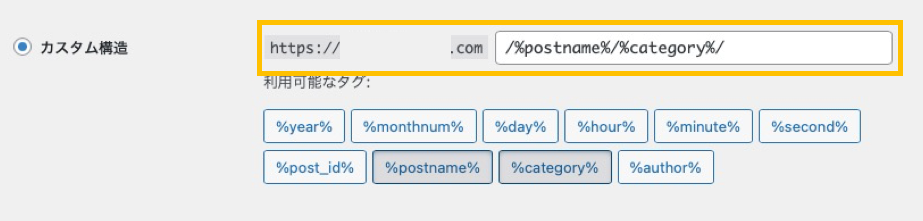
4.問題がないようであれば、「変更を保存」をクリックします。これで反映されます。
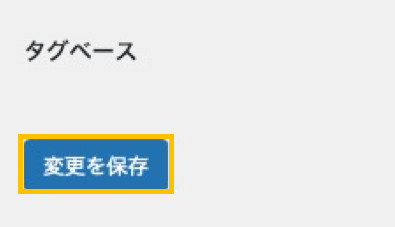
オプション
カテゴリーベース
カテゴリーのURLを変更することができます。
カテゴリーページのはじまりが空白の場合は、https://ikeikeit.work/category〜となります。変更したい場合は、文字を入力することで「category」から入力文字列へ変更されます。

タグベース
タグのURLを変更することができます。
こちらもカテゴリーと同様です。タグページのはじまりが空白の場合は、https://ikeikeit.work/tag〜となります。変更したい場合は、文字を入力することで「tag」から入力文字列へ変更されます。

まとめ

お疲れさまでした!どうでしたか?
パーマリンク設定の機能説明に絞り込んで説明してきました。
パーマリンク設定は、最初に決める大切な要素です。何より変更することで影響が大きく記事を描き始めてからはなるべく変更しないことをおすすめします。どのようにURLを利用していくのかを考えて設定を検討することが良いかもしれません。
私は、基本的に「投稿名」/「カテゴリ」で管理をしています。URLでどんな記事かを把握することでサイト管理の効率が上がるからです。
今後も説明記事を追加していきます。
基礎知識の勉強にお役立てできればと思います。
ブログを実際に始める方へ
国内シェアNo1のレンタルサーバーをお得に利用できるキャンペーン中です。
無料お試し期間があるので、安心してレンタルサーバーを試せます。
また、対象ドメインが契約期間中に無料で利用できます。
お得にXサーバーを利用したい方はこちら→エックスサーバー
![]()
このお得な機会にレンタルサーバー(ブログ)をご検討ください!
